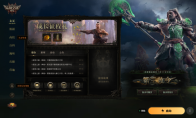《我的世界》将英文改成中文方法介绍
- 来源:网络
- 编辑:夕阳月下
本次小编给大家带来的是我的世界将英文改成中文方法介绍,我的世界怎么将英文改成中文?我的世界文字调成中文的方法是什么?大家有时候玩游戏会遇到语言出错的问题,下面就来看看小编给大家带来的文字调整的方法介绍吧,希望可以帮到大家。
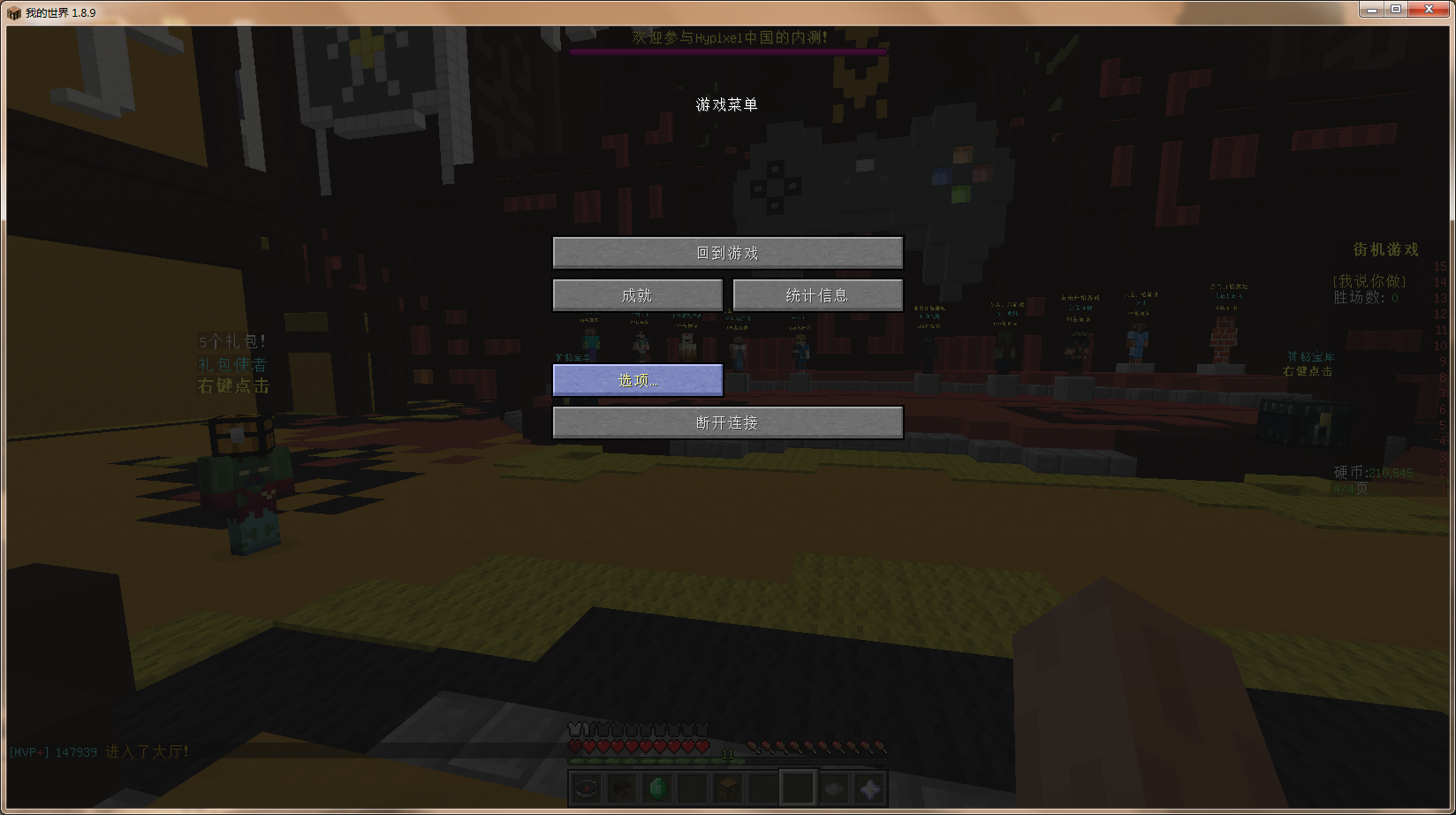
找到你语言错误的游戏,找到上图的这个位置的这个按钮(虽然语言不对,不过你根据空间位置关系找个按钮总归没问题吧...)
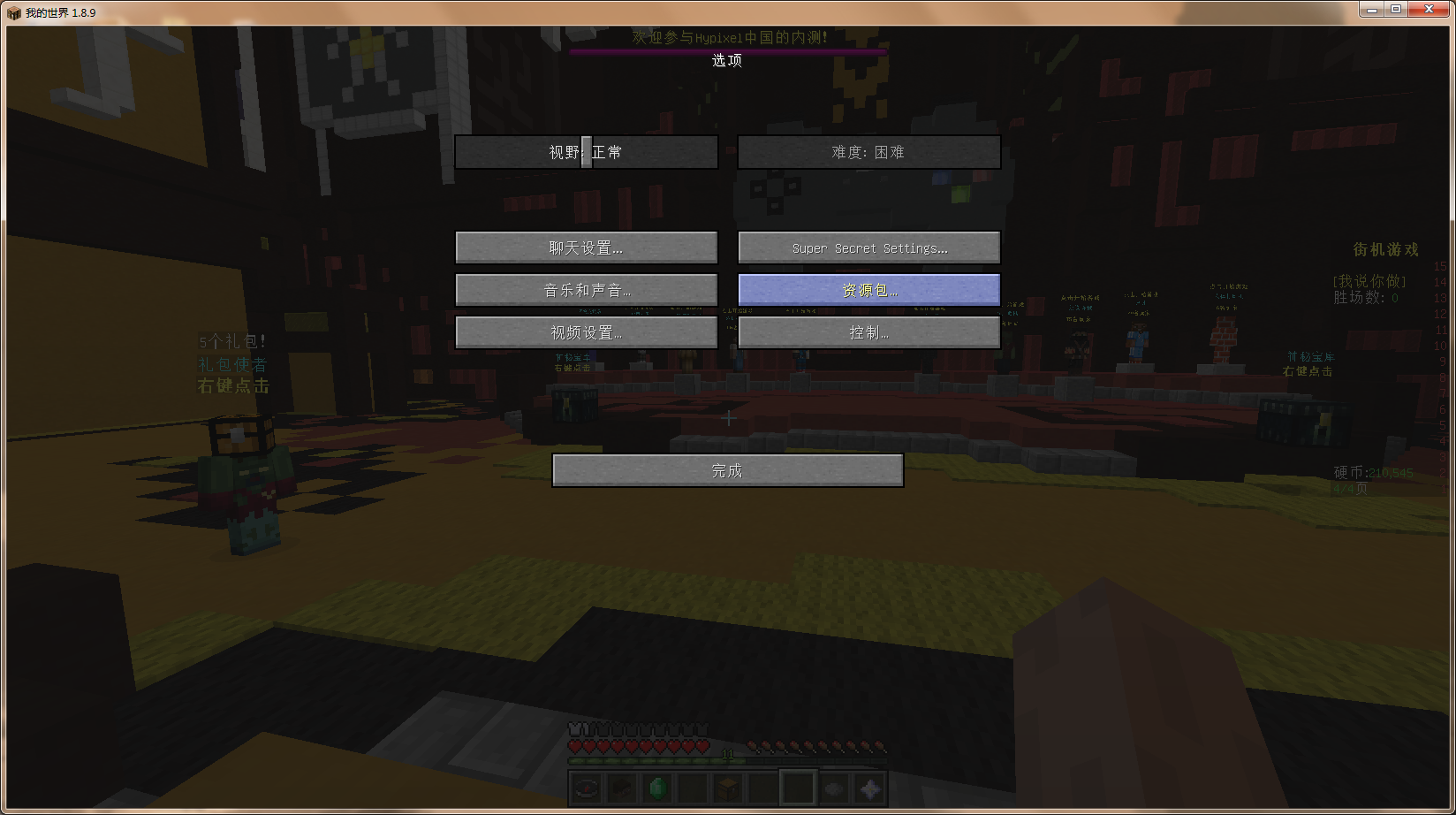
打开“选项”之后再打开“资源包...”
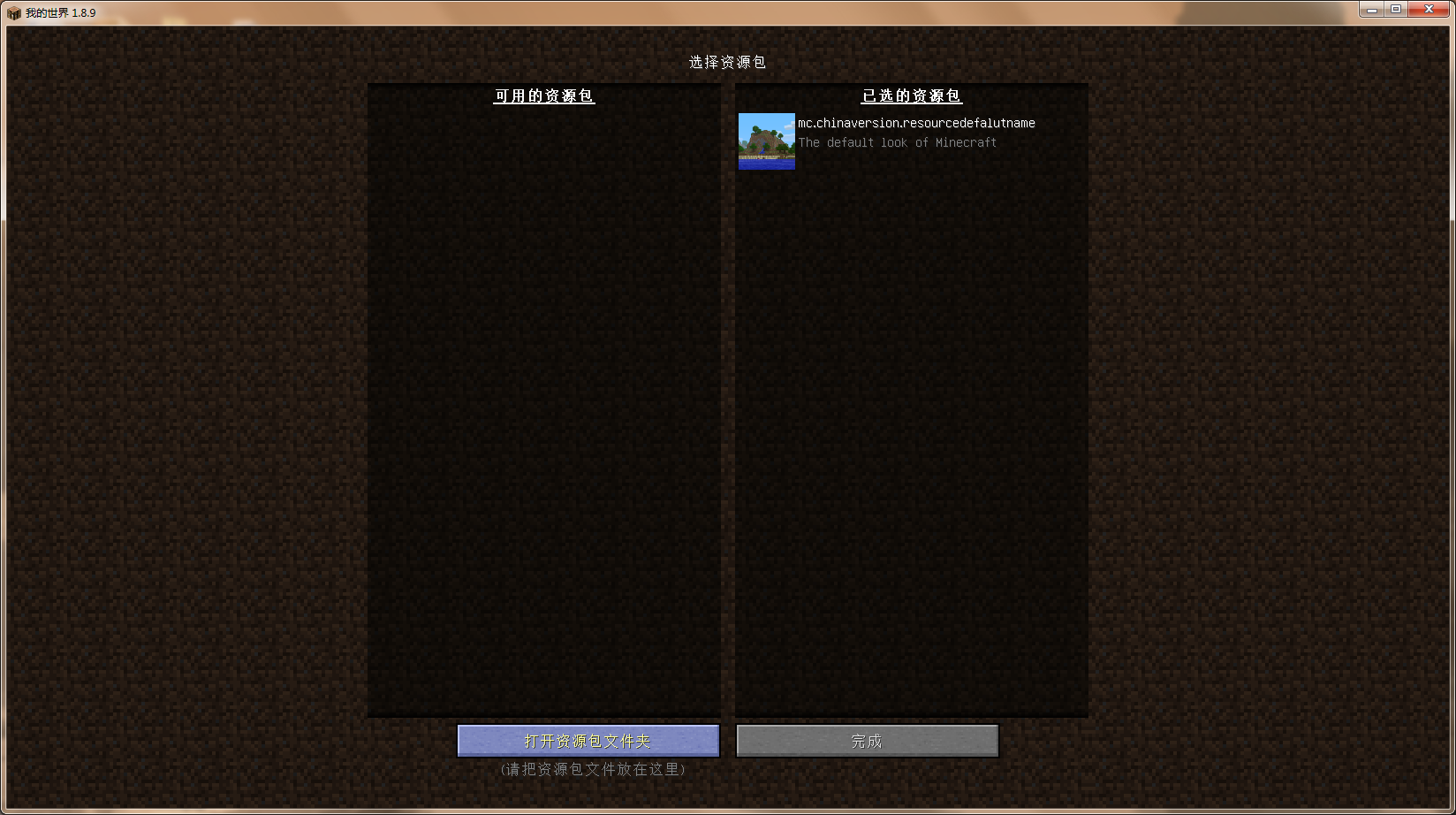
打开“资源包...”之后再打开“打开资源包文件夹”(读起来迷之诡异,这里我把中国版启动器装在了D盘,装在什么盘里都无所谓咯,找到对应的文件就好了)
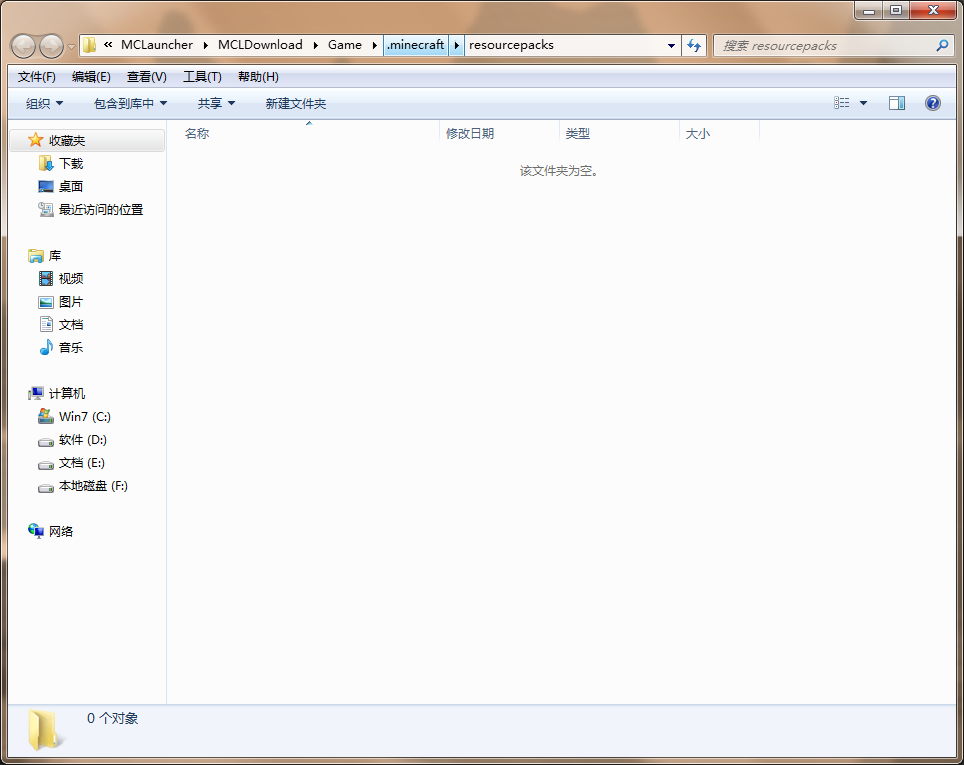
会出现这么个界面,我们点最上面的“.minecraft”我的电脑是win7的winxp也是同理
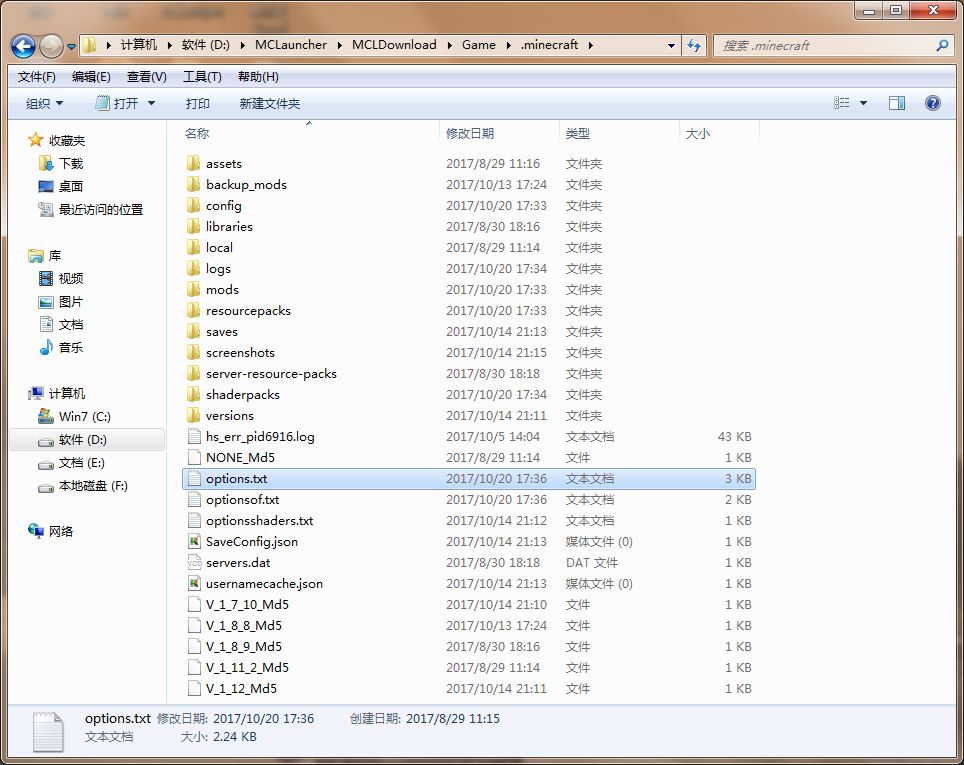
里面会有个“options.txt”的文件(注意,别找成“optionsof.txt”或者“optionsshaders.txt”),打开它
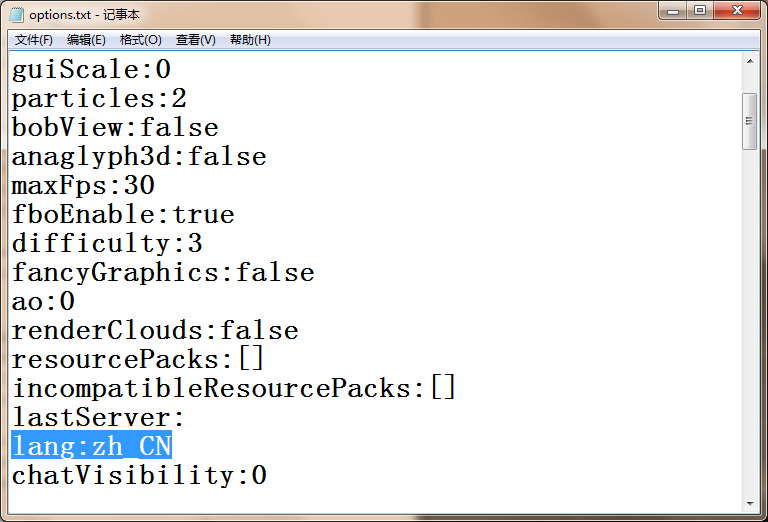
重点来了,打开之后找到一个叫lang的一行,我们把这一行改成lang:zh_CN,出现英文的玩家这个txt里应该会显示“lang:en_US”不过,不管它之前怎么样
我们把它改成“lang:zh_CN”就好了
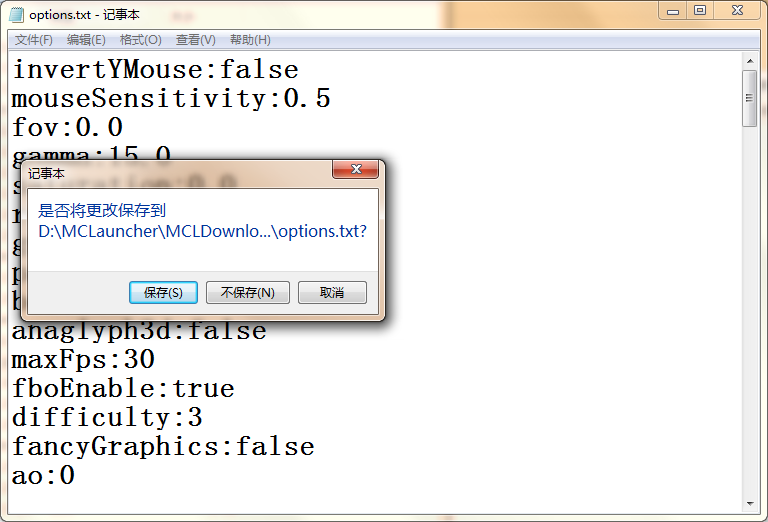
本文内容来源于互联网,如有侵权请联系删除。

-
倾国之怒
-
原始传奇
-
斗罗大陆(我唐三认可0.1折)
-
太阁立志2
-
奇门(0.1折仙侠不用闪)
-
深渊契约
-
猫狩纪0.1折
-
灵剑仙师(斗破苍穹)